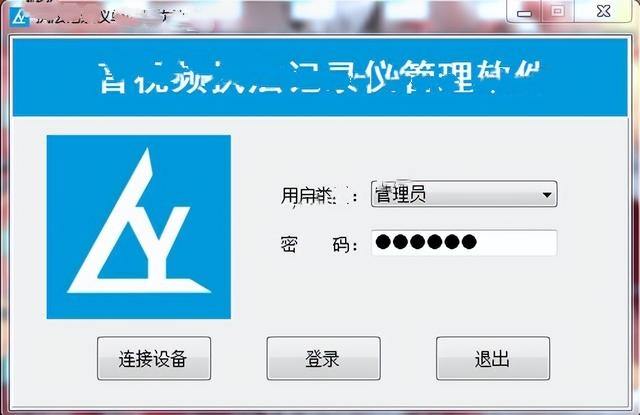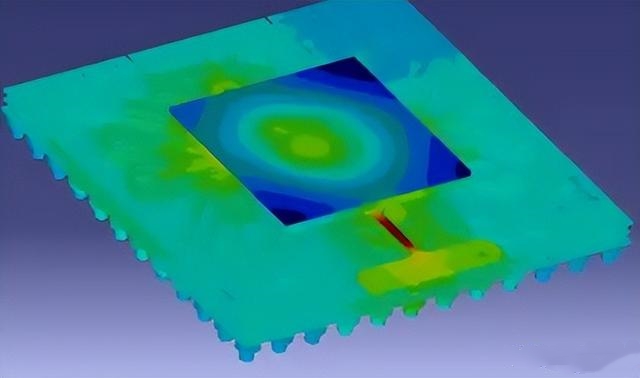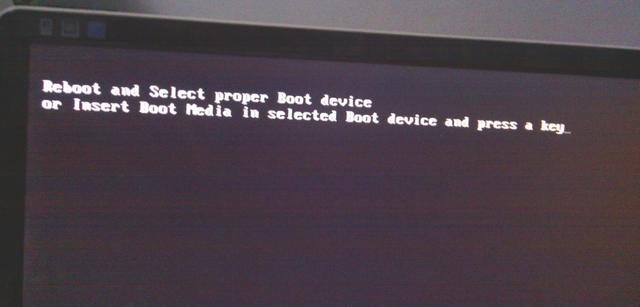首页 > 恢复资讯 > 数据资讯 > 正文
分页标题
2011-10-17 11:42:58 来源:华军科技数据恢复

三、恢复文件,安全保障
有时,大家在使用电脑时,难免会误删一些重要文件;进行磁盘分区管理操作时,误操作而丢失了一些文件,或不小心格式化了一些还有重要文件的分区。现在,就可以用Eisoo DiskGenius帮你找回这些文件。
首先,选择文件所在的分区,然后点击主界面上方“恢复文件”按钮,在恢复文件窗口,选择恢复方式(如要找回误删文件,选择“恢复误删除的文件”;找回格式化后的文件,就选择“误格式化的文件恢复”,当然也可以直接选择“完整扫描”),扫描后,会出现一些文件和文件夹,在需要的前面打勾,然后点右键,选择复制的目标位置(如桌面、我的文档或其他位置)即可。



值得一提的是,在恢复误删文件时,会详细列出相应的文件,还会显示文件的大小、时间等信息,以方便用户选择恢复;而在恢复误格式化的文件时,则会显示一些你不熟悉的文件夹,只有恢复这些文件夹,才能慢慢看到需要恢复的文件,这一点有点不方便。
当然,若是用户在格式化之前,已经将文件所在的分区备份到镜像文件,则可以直接通过镜像文件恢复该分区,也可以轻易找回所需的文件。
提示:恢复文件功能是Eisoo DiskGenius新增的功能,对于相隔时间不长的文件,是可以轻松恢复的;而相隔时间过长,被多次覆盖的旧文件,恢复之后,易出现乱码、不能打开的现象。
四、支持VMWare虚拟硬盘
Eisoo DiskGenius 3.0还有一个更突出的亮点,那就是支持VMWare虚拟硬盘,可以新建VMWare虚拟硬盘,并进行分区管理等功能操作,具体方法与普通硬盘分区类似。


版权说明:如非注明,本站文章均为华军科技数据恢复原创,转载请注明出处和附带本文链接。